制作启动盘是U盘系统重装的必经步骤,可以说学会了制作启动盘,我们就基本上学会了U盘重装系统。那么制作启动盘需要哪些步骤呢?接下来小编就强行为大家解释一波吧。
现在不少人重装系统都需要启动盘重装教程,相较于其他重装系统方法来说,启动盘重装系统要简单方便得多。可是启动盘要怎么制作呢?下面就一起来看看方法吧。
1、去系统之家U盘启动盘工具官网下载系统之家U盘启动大师,下载好之后安装软件
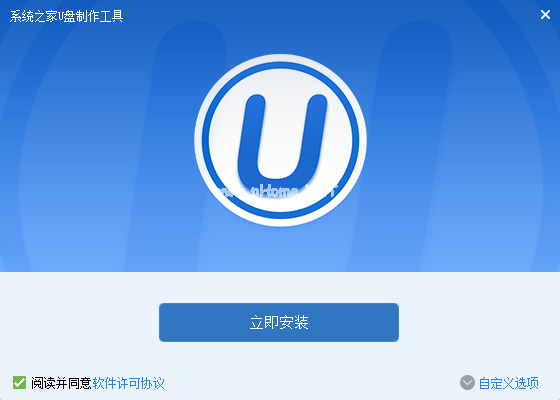
启动盘(图1)
2、把U盘插入USB接口,点击“一键制作”
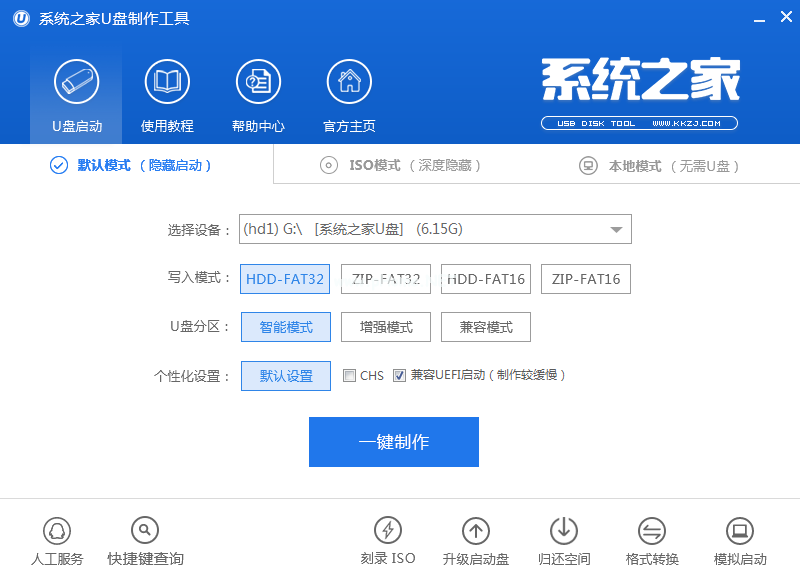
启动盘(图2)
3、在弹出的提示框上选择“确定”
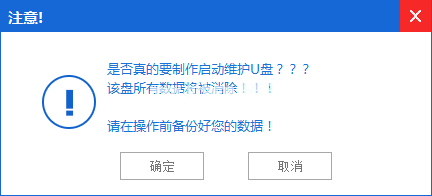
启动盘(图3)
4、系统之家U盘启动大师会自动为我们制作启动盘,等待几分钟即可
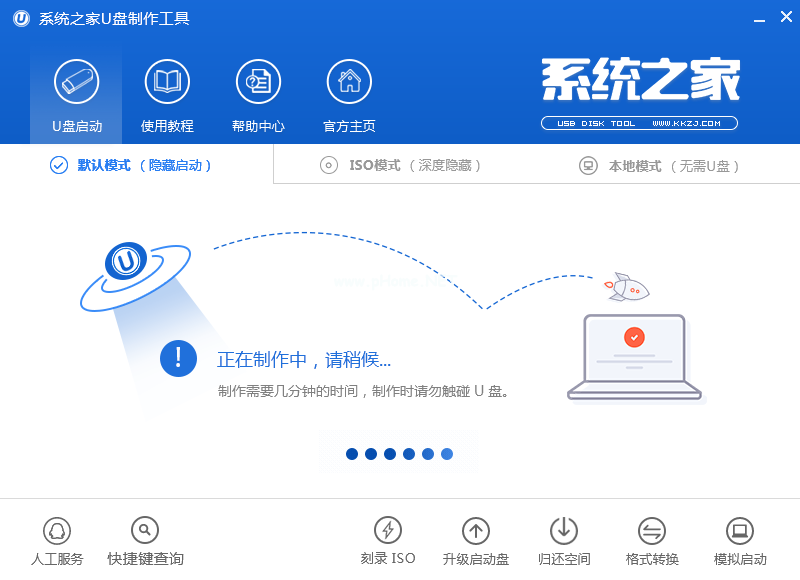
启动盘(图4)
5、U盘启动盘制作完成之后,会弹出下面的提示框,如果大家不放心的话,可以点击模拟测试,来测试启动盘是否制作成功。如果不需要测试的话,直接点确定,U盘启动盘就制作成功了!
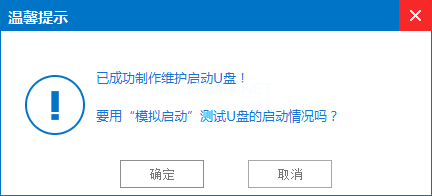
启动盘(图5)
相关阅读
热门教程
最新教程